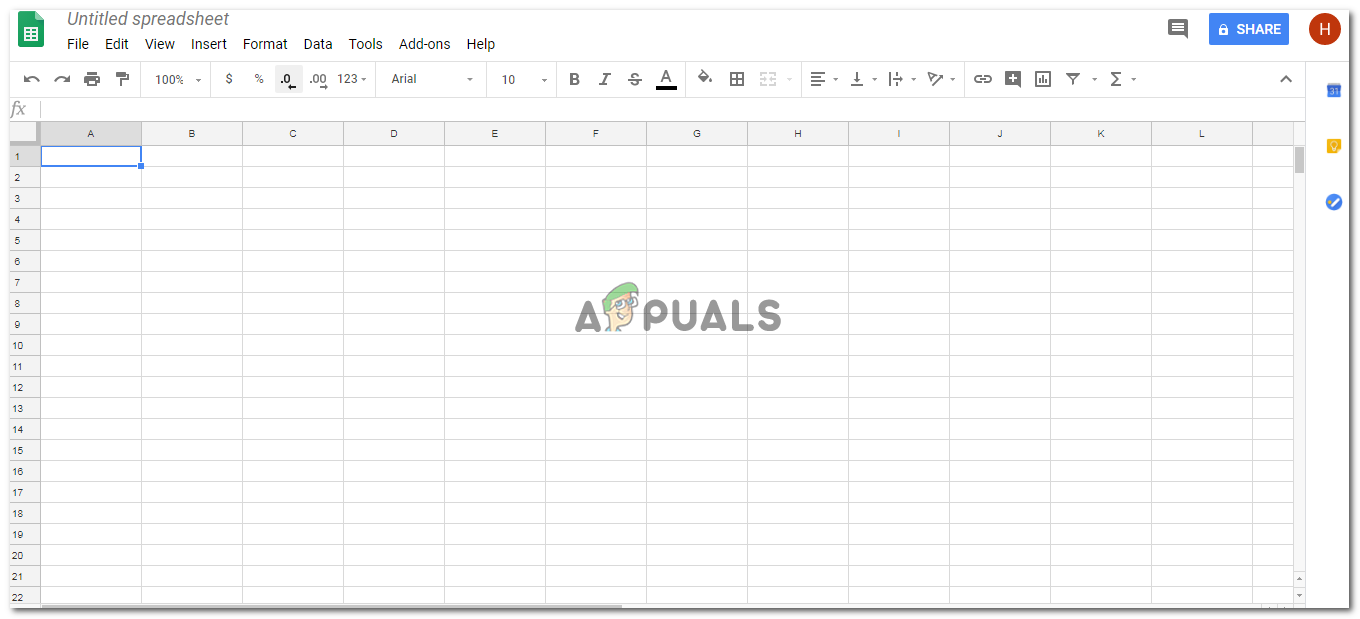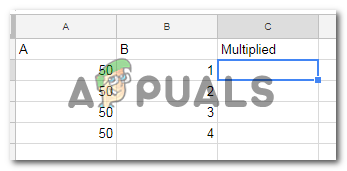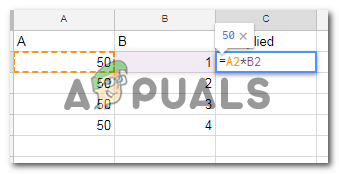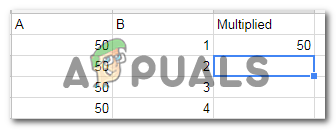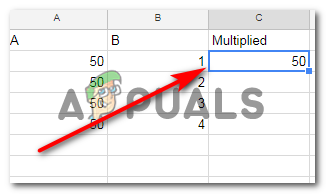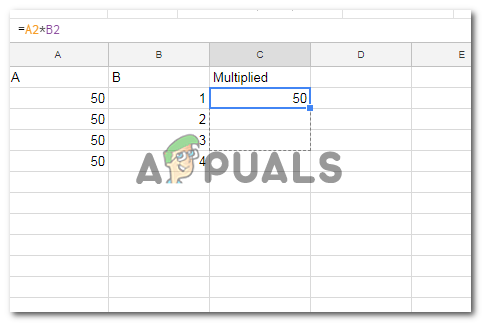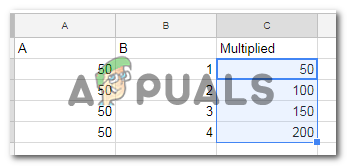Množenje u Google tablicama pomoću formula
Rad s Google proračunskim tablicama može biti vrlo jednostavan ako naučite dodavati formule u stanice, što su osnove korištenja bilo koje proračunske tablice, bilo da se radi o Googleu ili Microsoftovom uredu. Ovdje ćemo naučiti kako množiti u Google proračunskoj tablici. No, prije nego što krenemo u glavnu formulu ili tehniku kako bismo naučili ovaj proces množenja, ima nekoliko stvari kojih se morate sjetiti kada radite na Google proračunskoj tablici.
Ako primjenjujete formulu na određenu ćeliju, formulu uvijek započinjete znakom ‘jednako je’, tj. ‘=’. Ako u ćeliju dodate ostatak formule, recite da morate napisati 'zbroj (A5 + B%)', a zaboravite dodati jednako jednako kao znak prije riječi zbroj, nećete dobiti očekivani ishod.
Drugo, kada trebate pomnožiti vrijednost u ćeliji, koristite simbol ‘*’, što je zvjezdica. Ako ste u prošlosti ikada primijetili kalkulator na prijenosnom računalu ili na računalima, kalkulator nikada nije imao 'x' za množenje, već je imao zvjezdicu koja je korištena kao zamjenski simbol.
I na kraju, najvažnija stvar koju morate imati na umu prilikom primjene formule na ćeliju u Google proračunskoj tablici jest da će vam pritiskom na tipku enter nakon dodavanja cjelovite formule donijeti odgovor na vrijednost koju tražite. Naravno, za to trebate osigurati da formula sadrži ispravne stanice i da se u trenutnoj ćeliji u koju dodajete formulu koriste ispravne riječi relevantne za tu formulu.
Kako se množiti u Google proračunskoj tablici?
- U proračunsku tablicu dodajte podatke koje želite umnožiti. Sada bi dodavanje podataka mogao biti vaš prvi korak, međutim, za primjenu formule na ćeliju nije potrebno prvo dodati podatke. Možete dodati formule u različite stanice tako da su funkcije svake stanice unaprijed određene. Prvo ću dodati podatke za ovaj primjer, a zatim dodati formulu.
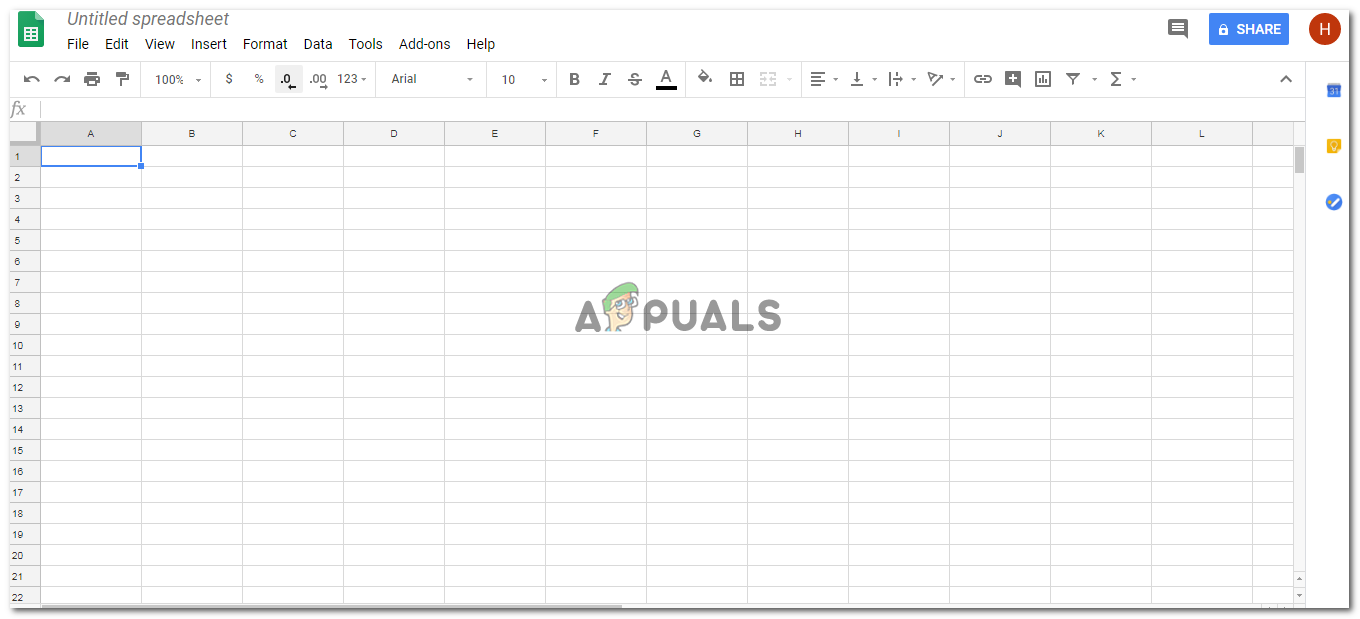
Korištenje Google proračunskih tablica za stvaranje baze podataka ili za jednostavne zadatke
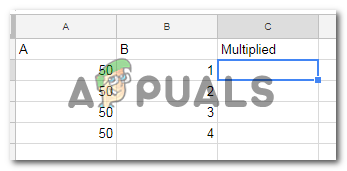
Dodajte potrebne podatke kao što je prikazano na slici.
- Nakon što dodate podatke, dodati ćete jednako jednako kao znak prije dodavanja ćelija koje želite pomnožiti. Na primjer, ćelije A i B želite pomnožiti, napisat ćete = A * B. Međutim, rad na proračunskoj tablici zahtijeva i broj ćelije, pa ćete napisati = A2 * B2 *, upravo onako kako sam pokazao u donjem primjeru.
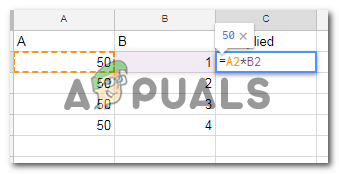
Dodajte formulu za množenje kako je prikazano na slici da biste pomnožili bilo koje dvije stanice ili više. Zvjezdica, ‘*’ glavni je ključ za množenje. Ako u formuli nedostaje znak zvjezdice, stanica neće funkcionirati onako kako treba za množenje.
- Nakon pisanja cjelovite formule, koristeći točan broj ćelija, sada ćete pritisnuti tipku enter na tipkovnici. Čim pritisnete enter, vrijednost će se pojaviti u ćeliji u kojoj ste primijenili formulu. Točan odgovor pojavit će se u ćeliji samo ako ste u ovu trenutnu ćeliju dodali ispravnu abecedu i točan broj ćelije. Stoga budite oprezni pri dodavanju formule.
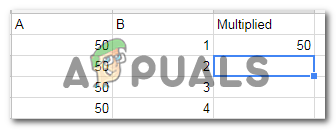
Pritiskom na tipku znači da ste formulirali formulu i da ste spremni. Jednom kada pritisnete enter, vrijednost / odgovor prema dodanoj formuli pojavit će se u ćeliji.
- Sada za ostatak stanica, ili ručno dodajte formulu u svaku ćeliju, ili možete upotrijebiti kratku metodu da ponovite formulu koju ste primijenili na prvu ćeliju tog stupca ili reda na ostale stanice u istoj ćeliji stupac ili redak. Budući da smo dodali formulu u ćeliju C2, odabrat ćemo ovu ćeliju i pomaknuti kursor na rub ove ćelije, miš / kursor, promijenit će svoj izgled i postati poput znaka ‘plus +’. Sada, da bismo primijenili istu formulu na ostatak ćelija ispod stupca C, držat ćemo kursor pritisnutim u desnom kutu ćelije i držati miš pritisnutim, dok povučemo miš polako dolje do posljednje ćelije sve do mjesta gdje dodali ste podatke i želite da se primijeni formula za množenje.
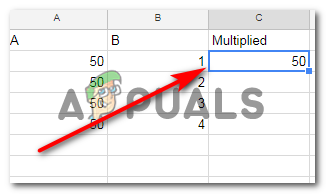
Kliknite ćeliju čiju formulu želite kopirati na ostatak ćelija. Klikom na tu ćeliju stvorit će se ove plave obrube kao što je prikazano na slici.
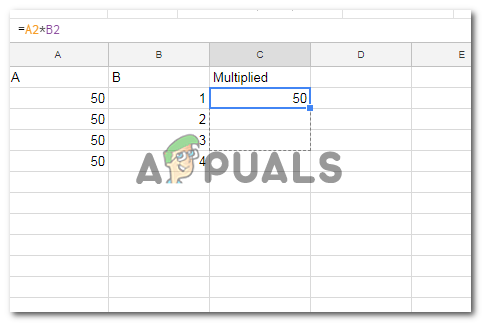
Pritisnite i držite miš pritisnutim, istodobno povlačeći kursor prema ostatku stanica.
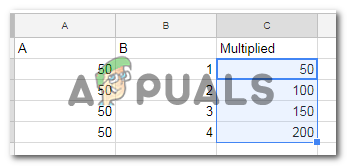
Primijenjena formula
Sve pomnožene vrijednosti automatski će se pojaviti na svim stanicama koje ste pokrili tijekom postupka povlačenja. Ovo je puno lakša metoda primjene iste formule na sve stanice koje spadaju pod jedan stupac ili jedan određeni redak. Međutim, ako postoje različite stanice za koje želite ovu formulu, morat ćete je dodati ručno.